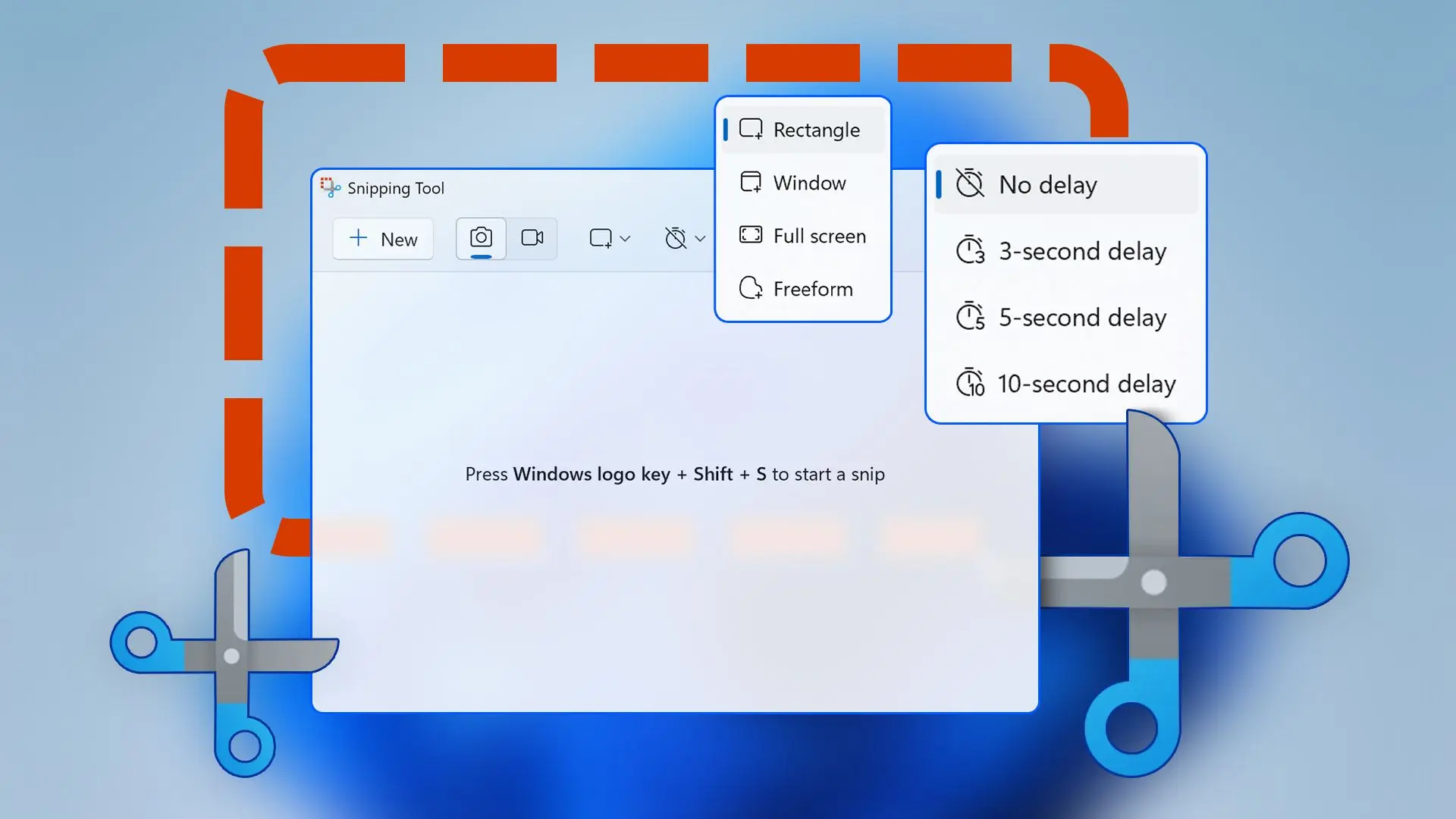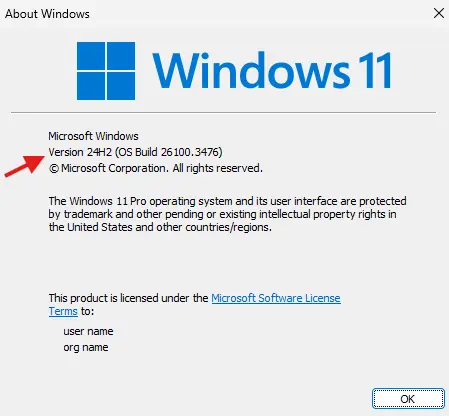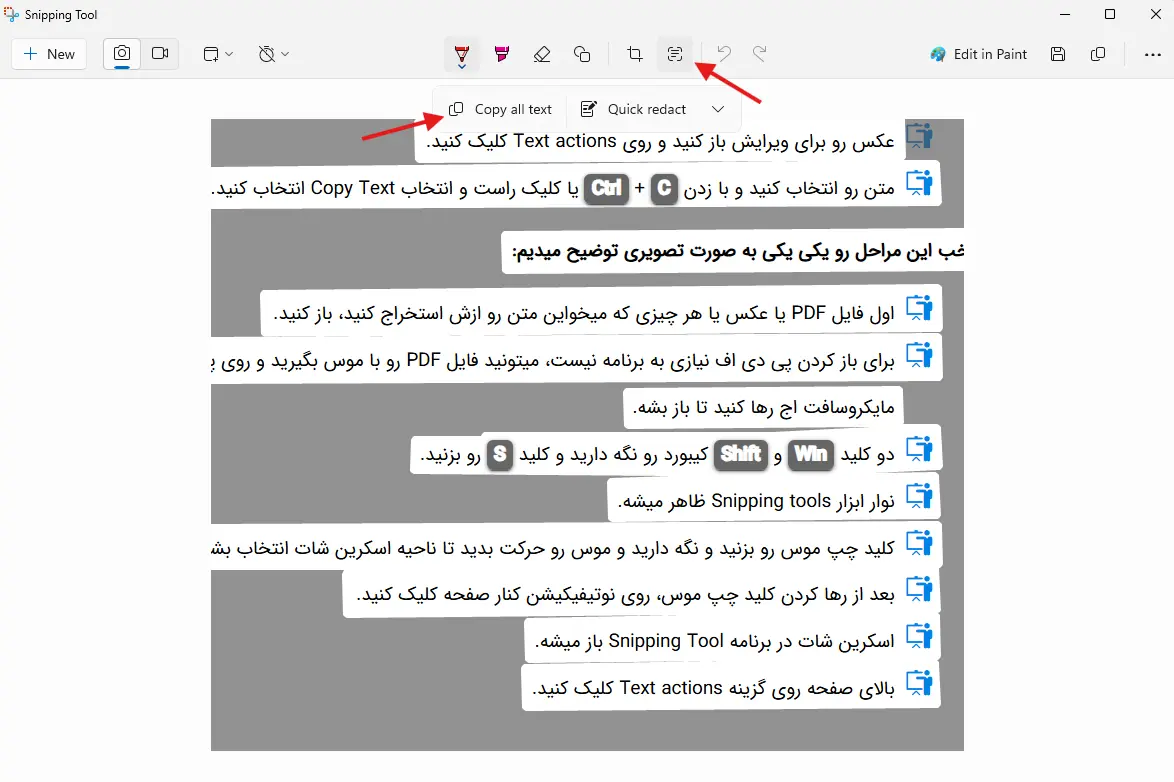اگه چند سال پیش میخواستید برای تبدیل عکس به متن فارسی آنلاین اقدام کنید، سایتی که زبان فارسی رو پشتیبانی کنه، پیدا نمیشد! خب سرچ کردن در مورد نرم افزار تبدیل عکس به متن فارسی هم بی فایده بود و اکثر برنامه ها حداکثر از حروف عربی پشتیبانی میکردن و مشکل بزرگتر این بود که حروف از آخر به اول چیده میشد. در واقع زبان فارسی و عربی از راست به چپ نوشته میشه، برعکس انگلیسی و خیلی از زبانای دیگه و برنامه OCR که کارش تبدیل عکس به متنه، حروف فارسی رو مثل حروف انگلیسی و در واقع برعکس میچینه.
در حال حاضر ویندوز ۱۱ یه قابلیت جالبی داره، میتونید عکس رو به متن فارسی تبدیل کنید و به هم ریختگی حروف هم حل شده. این قابلیت کاربرد زیادی داره، مثلاً اگه حدف تبدیل PDF به متن فارسی بدون به هم ریختگی باشه، میتونید از صفحات و بخشای موردنظر تو فایل PDF بگیرید، عکسا رو به متن فارسی تبدیل کنید و یه فایل پی دی اف جدید درست کنید.
در ادامه روش تبدیل عکس به متن فارسی رایگان بدون نصب هیچ برنامه اضافی توی ویندوز ۱۱ رو توضیح میدیم. با سادهگو و یه آموزش مفید و کاربردی دیگه همراه باشید.
چند سال قبل تبدیل عکس به متن فارسی بدون بهم ریختگی یا کارهایی مثل تبدیل فایل یعنی تبدیل عکس به Word بدون بهم ریختگی امکان پذیر نبود. تدریجاً بعضی از برنامه ها مشکل شناخت حروف عربی و فارسی رو حل کردن و حتی برعکس شدن حروف هم حل شد. اما توی ویندوز ۱۱ جدید، نیازی به دانلود برنامه تبدیل عکس به متن فارسی نیست! خود ویندوز این کار رو به خوبی انجام میده. کافیه از Snipping tool استفاده کنید.
معرفی سایت برای تبدیل عکس به متن آنلاین
در سالهای اخیر برنامه های بهتری برای تبدیل عکس به متن معرفی شده و حتی سایت هایی برای تبدیل عکس به متن آنلاین موجوده. مثلاً اگه دنبال تبدیل عکس به متن فارسی هستید که مشکلی از نظر شناختن حروف خاص زبان فارسی یعنی پ ژ گ چ نداشته باشه و حروف هم به هم نریزه، میتونید از سرویس تحت وب گوگل داکس استفاده کنید. تبدیل عکس به متن آنلاین گوگل از زبان فارسی به خوبی پشتیبانی میکنه.
ممکنه در آینده سایتها و برنامه های بیشتر و بهتری برای تبدیل عکس به متن به کمک هوش مصنوعی معرفی بشه و زبان فارسی هم به خوبی پشتیبانی بشه. اما در زمان نگارش این مقاله که اوایل ۲۰۲۵ هستیم، Google Docs بهترین گزینه برای تبدیل کردن عکس به متن فارسیه.
تبدیل عکس به متن فارسی در ویندوز ۱۱ بدون نصب برنامه!
خب قبل از هر چیز امیدواریم که ویندوز 11 رو به نسخه جدید یعنی نسخه 2024h2 که میشه بروزرسانی نیمه دوم سال ۲۰۲۴ آپدیت کرده باشید. تو هر آپدیت بزرگ و اساسی ویندوز ۱۱، یه سری بهینه سازی و تغییرات داریم و یه سری اپ و امکانات اضافه و بعضاً حذف میشه. برای همین آپدیت کردن ویندوز معمولاً مفید و حتی ضروریه.
برای چک کردن نسخه ویندوز، به این صورت عمل کنید:
- کلید میانبر Win + R رو بزنید که پنجره Run باز بشه.
- دستور Winver رو تایپ کنید.
- کلید Enter رو بزنید.
- نسخه ویندوز بالای پنجره روبروی version نوشته شده.
شاید با کلید میانبر اسکرین شات گرفتن تو ویندوز ۱۱ سر و کار داشتید و از برنامه Snipping tool استفاده کردید. این برنامه از زمان ویندوز 10 تا امروز جزو برنامه های پیشفرض ویندوز بوده، یعنی همراه ویندوز نصب میشه. با این برنامه میتونید خیلی راحت و سریع از یه بخش دلخواه صفحه که با موس انتخاب میکنید، عکس بگیرید.
بعد از عکس گرفتن، میتونید از ابزارهای ویرایش کردن عکس تو برنامه Snipping tool استفاده کنید و قابلیت تبدیل عکس به متن هم جزو امکانات ویرایشی همین برنامه هست! البته توی نسخه های قدیمی تر برنامه اسکرین شات ویندوز ۱۱، گزینه Text actions برای استخراج متن از عکس موجود نبود. برای همینه که باید ویندوز 11 رو آپدیت کرد.
خب پس ۳ قدم برای تبدیل عکس و پی دی اف و غیره به متن داریم:
- با Snipping tools از بخش دلخواه صفحه عکس بگیرید.
- عکس رو برای ویرایش باز کنید و روی Text actions کلیک کنید.
- متن رو انتخاب کنید و با زدن Ctrl + C یا کلیک راست و انتخاب Copy Text انتخاب کنید.
خب این مراحل رو یکی یکی به صورت تصویری توضیح میدیم:
- اول فایل PDF یا عکس یا هر چیزی که میخواین متن رو ازش استخراج کنید، باز کنید.
- برای باز کردن پی دی اف نیازی به برنامه نیست، میتونید فایل PDF رو با موس بگیرید و روی پنجره گوگل کروم یا مایکروسافت اج رها کنید تا باز بشه.
- دو کلید Win و Shift کیبورد رو نگه دارید و کلید S رو بزنید.
- نوار ابزار Snipping tools ظاهر میشه.
- کلید چپ موس رو بزنید و نگه دارید و موس رو حرکت بدید تا ناحیه اسکرین شات انتخاب بشه.
- بعد از رها کردن کلید چپ موس، روی نوتیفیکیشن کنار صفحه کلیک کنید.
- اسکرین شات در برنامه Snipping Tool باز میشه.
- بالای صفحه روی گزینه Text actions کلیک کنید.
- دور عکس خط رنگارنگ برای لحظاتی ظاهر میشه تا اسکن و تبدیل به متن انجام بشه.
- برای کپی کردن کل متن، روی Copy all text کلیک کنید.
- برای کپی کردن یه بخش دلخواه، اون بخش رو انتخاب کنید.
- کلید میانبر Ctrl + C رو برای کپی کردن فشار بدید.
خب برای تست کردن تبدیل عکس به متن فارسی، از محتوای همین مطلب استفاده کردیم، نتیجه رو توی تصویر زیر میبینید:
این طور به نظر میرسه که Snipping tool ویندوز 11 اگه بهترین نرم افزار تبدیل عکس به متن تایپ شده فارسی نباشه، یکی از بهترین و سریع ترین روش های تبدیل عکس به متن فارسیه.
با توجه به اینکه اسکرین شات از متن تایپ شده گرفته شده و طبعاً کیفیت بالا هست، هیچ حرف و کلمه ای اشتباه شناسایی نشده، اما همیشه این طور نیست. اگه یه عکس با دوربین گوشی و تبلت از تابلو و پوستر و غیره بگیرید، ممکنه بعضی از حروف و کلمات اشتباه شناسایی بشه. بنابراین متن تایپ شده رو چک کنید که اشتباهی نداشته باشه.
امیدواریم با پیشرفت هوش مصنوعی تبدیل عکس به متن فارسی و بهینه سازی مایکروسافت تو ابزار جالب و کاربردی Snipping Tool، بتونیم خیلی سریع و راحت انواع عکس رو به متن فارسی تبدیل کنیم. شاید در آینده برنامه های تبدیل فایل پی دی اف و غیره به متن فارسی هم به همین صورت پیشرفت کنند و مشکلی از جهت پشتیبانی از زبان فارسی و به هم ریختگی حروف نداشته باشیم.
سادهگو